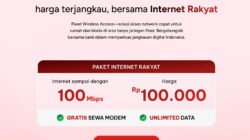JAKARTA, MyInfo.ID – Microsoft Word menjadi pilihan utama banyak orang saat menyusun berbagai jenis dokumen, mulai dari laporan kerja hingga tugas kuliah. Namun, salah satu masalah kecil yang sering terjadi adalah munculnya halaman kosong secara tiba-tiba di tengah atau di akhir file dokumen. Kondisi ini bisa membuat tampilan dokumen jadi tidak rapi dan kurang profesional.
Bagi Anda yang ingin tahu cara menghapus halaman kosong di Word dengan mudah, berikut adalah panduan lengkap yang bisa diikuti sesuai kebutuhan.
1. Gunakan Tombol Delete atau Backspace
Metode yang paling efisien dan cepat untuk menghapus halaman kosong di Word adalah dengan menggunakan tombol Delete atau Backspace pada keyboard.
Langkah-langkah:
- Arahkan kursor ke area kosong yang ingin dihapus.
- Jika halaman kosong muncul setelah kursor, tekan Delete.
- Jika kursor berada di awal halaman yang kosong, tekan tombol Backspace.
Cara ini paling efektif jika halaman kosong muncul di akhir dokumen atau di antara dua bagian isi yang berdekatan.
2. Menampilkan Tanda Paragraf (¶) untuk Menghapus Spasi Tersembunyi
Kadang-kadang, halaman kosong Word muncul karena ada karakter tersembunyi seperti spasi atau tanda paragraf yang tak terlihat. Untuk mengatasi ini, Anda bisa menampilkan simbol-simbol tersembunyi.
Langkah-langkah:
- Buka dokumen Anda di Microsoft Word.
- Tekan Ctrl + Shift + 8 (Windows) atau Command + 8 (Mac) untuk menampilkan simbol paragraf (¶).
- Periksa apakah terdapat simbol (¶) atau spasi yang tidak terlihat di halaman kosong.
- Hapus simbol-simbol itu dengan menekan tombol Delete atau Backspace.
Langkah ini akan sangat membantu ketika halaman kosong tidak bisa dihapus dengan cara biasa karena tersembunyi di balik format tak terlihat.